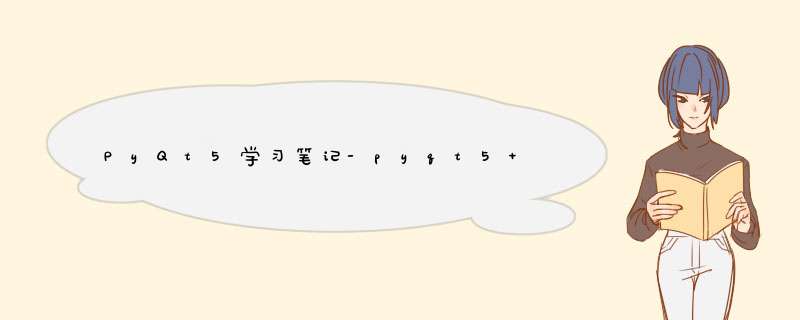
- 一、概述
- 二、Qt与Pyqt之间的关系
- 三、pyqt的windows环境搭建
- 3.1 软件要求
- 3.2 安装一些必要的Python包
- 3.3 Pycharm相关配置
- 3.3.1 配置Python解释器
- 3.3.2 配置QT-Designer
- 3.3.3 配置PYUIC
- 3.4 测试
python 一开始只是作为一门脚本语言进行开发,并不具备GUI功能,但是由于本身具有良好的扩展性,能够源源不断地通过C++进行功能性扩展,因此现在已经有相当多的GUI控件。其中pyqt是QT为python专门提供的GUI扩展。
关于QT:QT是挪威Trolltech公司开发的一个C++GUI程序。使用QT只需要开发一次程序,便可以阔不同的桌面和嵌入式 *** 作系统部署该应用,不需要重新编写代码。使用QT开发的应用程序能够在Windows、linux和Mac OS平台之间轻松移植
pyqt具有如下特性:
- 基于高性能的QT的GUI控件集
- 能够跨平台运行在Windows、Linux和MacOS等系统上
- 能够使用信号/槽机制进行通信
- 对Qt库的完全封装
- 可以使用Qt成熟的IDE(比如Qt Designer)进行图形界面设计,并自动生成可以执行的代码。
- 提供了一整套的种类繁多的窗口控件
pyqt是QT框架的python语言实现,Pyqt提供了一个设计良好的窗口控件组合,每一个pyqt控件都有其对应的Qt控件。所以PyQt与Qt的类库和API非常详细,而且pyqt不用在使用qmake系统和Q_OBJECT宏,使得Pyqt再也没有编译链接错误,PyQT的代码也更加友好。
在开发速度上,pyqt的运行效率会低于QT,但是代码量会减少许多,降低开发成本。
QT使用信号槽机制在窗口控件之间传递事件和消息。这种机制完全不同于其他图形界面开发库所采用的回调机制(callback),使用信号槽可以使程序更加安全和简洁。
三、pyqt的windows环境搭建 3.1 软件要求Anaconda3 + Pycharm + win10
3.2 安装一些必要的Python包以下安装过程全部都使用国内镜像源,要在Anaconda prompt 中输入命令
-
首先,你需要安装PyQt5 当然Anaconda有,不需要
pip install PyQt5 -i https://pypi.douban.com/simple
如果你安装过程中出现了warning ,请在前面添加python -m,下面类似
python -m pip install PyQt5 -i https://pypi.douban.com/simple
-
安装pyqt-tools
pip install PyQt5-tools -i https://pypi.douban.com/simple
-
安装sip
pip install sip
安装完成之后,请在你的Anaconda目录下的Lib->site-packages中查看
3.3 Pycharm相关配置 3.3.1 配置Python解释器使用你的pycharm新建一个工程,之后点击file->settings 输入Interpreter,点击添加你的anaconda中的python路径
选中之后,下面会显示一些他已有的包。
这一步,是为了你的python工程添加python解释器,这个解释器是Anaconda中的python
3.3.2 配置QT-Designer点击settings,搜索exteral tools, 点击添加
Name:QtDesigner
Group:Qt
Programs:你的Designer路径
Working directory:$ProjectFileDir$
关于你的Designer路径,我在网上看到不同的路径,笔者的路径在:
D:ApplicationAnconda3Libsite-packagesqt5_applicationsQtbin3.3.3 配置PYUIC
同样的,在上面的exteral tools 中添加
Name:Pyuic
Group:Qt
Program: 你的Anaconda中的python路径
Arguments:-m PyQt5.uic.pyuic $FileName$ -o $FileNameWithoutExtension$.py
Working directory:$FileDir$
3.4 测试
欧克,开始测试
1.在你的工程右键选择QtDesigner
2.创建一个简单的窗口
选择Main Window 创建
点击左边的标签
直接选中拖到中间,输入你想要的,并且更改字体大小
点击保存,一定要保存到你的python工程下
3.回到你的Pycharm
选中,选择PyUic,生成一个xxf.py文件
这时,在工程下面新建一个主函数,main.py
将你刚才创建的界面文件(我命名为xxf.py)作为工具包,导入模块
在main.py中输入以下代码
import sys
# 导入创建的文件模块
import xxf
from PyQt5.QtWidgets import QApplication, QMainWindow
if __name__ =='__main__':
app = QApplication(sys.argv)
MainWindow = QMainWindow()
ui = xxf.Ui_MainWindow()
ui.setupUi(MainWindow)
MainWindow.show()
sys.exit(app.exec_())
运行,成功
好了,结束,如有问题,希望告知
欢迎分享,转载请注明来源:内存溢出

 微信扫一扫
微信扫一扫
 支付宝扫一扫
支付宝扫一扫
评论列表(0条)